1 管理后台搭建
我们的十次方管理后台就采用ElementUI来进行搭建.
1.1 什么是ElementUI
Element 饿了么前端出品的一套 Vue.js 后台组件库
官网: http://element.eleme.io/#/zh-CN

1.2 神奇的脚手架
1.2.1 快速搭建
官网上提供了非常基础的脚手架,如果我们使用官网的脚手架需要自己写很多代码比如登陆界面、主界面菜单等内容。 课程已经提供了功能完整的脚手架,我们可以拿过来在此基础上开发,这样可以极大节省我们开发的时间。
(1)解压vueAdmin-template-master
(2)在命令提示符进入该目录,输入命令:
cnpm install
这样下载安装所有的依赖,几分钟后下载完成。
(3)输入命令:
npm run dev
运行后自动弹出浏览器。
1.2.2 了解工程结构
以下是主要的目录结构:
| 目录名称 | 存储内容 |
|---|---|
| build | 构建工程相关脚本 |
| config | 配置相关 |
| src | 工程源码 |
| static | 静态资源 |
| src/api | 访问后端API |
| src/utils | 工具类 |
| src/views | 页面 |
| src/router | 路由 |
1.3 项目初始化
1.3.1 关闭语法规范性检查
修改config/index.js ,将useEslint的值改为false。
此配置作用: 是否开启语法检查,语法检查是通过ESLint 来实现的。
我们现在科普一下,什么是ESLint : ESLint 是一个语法规则和代码风格的检查工具,可以用来保证写出语法正确、风格统一的代码。如果我们开启了Eslint , 也就意味着要接受它非常苛刻的语法检查,包括空格不能少些或多些,必须单引不能双引,语句后不可以写分号等等,这些规则其实是可以设置的。我们作为前端的初学者,最好先关闭这种校验,否则会浪费很多精力在语法的规范性上。如果以后做真正的企业级开发,建议开启。
1.3.2 国际化设置
打开main.js 找到这句代码
import locale from 'element-ui/lib/locale/lang/en'
我们将en修改为zn-CN
import locale from 'element-ui/lib/locale/lang/zh-CN'
修改后组件都是按照中文的习惯展示
1.3.3 与easy-mock对接
(1)修改config下的dev.env.js中的BASE_API为easy-mock的Base URL
....
BASE_API: '"http://192.168.184.133:7300/mock/5af314a4c612520d0d7650c7"',
....
(2)easy-mock添加登陆认证模拟数据
地址: /user/login
提交方式:post
内容:
{
"code": 20000,
"data": {
"token": "admin"
}
}
(3)添加返回用户信息url模拟数据
地址:/user/info
提交方式:get
内容:
{
"code": 20000,
"data": {
"roles": ["admin"],
"role": ["admin"],
"name": "admin",
"avatar": "https://wpimg.wallstcn.com/f778738c-e4f8-4870-b634-56703b4acafe.gif"
}
}
1.3.4 更改标题与菜单
(1)修改index.html里的标题为"十次方后台管理系统",修改后浏览器自动刷新。
这就是脚手架中已经为我们添加了热部署功能。
(2)修改src/router 下的index.js 中constantRouterMap的内容
export const constantRouterMap = [
{ path: '/login', component: () => import('@/views/login/index'), hidden: true },
{ path: '/404', component: () => import('@/views/404'), hidden: true },
{
path: '/',
component: Layout,
redirect: '/dashboard',
name: 'Dashboard',
hidden: true,
children: [{
path: 'dashboard',
component: () => import('@/views/dashboard/index')
}]
},
{
path: '/example',
component: Layout,
redirect: '/example/table',
name: 'Example',
meta: { title: '基本信息管理', icon: 'example' },
children: [
{
path: 'table',
name: 'Table',
component: () => import('@/views/table/index'),
meta: { title: '城市管理', icon: 'table' }
},
{
path: 'tree',
name: 'Tree',
component: () => import('@/views/tree/index'),
meta: { title: '标签管理', icon: 'tree' }
}
]
},
{
path: '/form',
component: Layout,
name: 'Example2',
meta: { title: '活动管理', icon: 'example' },
children: [
{
path: 'index',
name: 'Form',
component: () => import('@/views/form/index'),
meta: { title: '活动管理', icon: 'form' }
}
]
},
{ path: '*', redirect: '/404', hidden: true }
]
2 活动管理-列表
2.1 需求分析
实现活动管理的列表页,包括分页,条件查询。
2.2 表格组件
我们在这一环节先实现一个简单的列表,如下图所示:
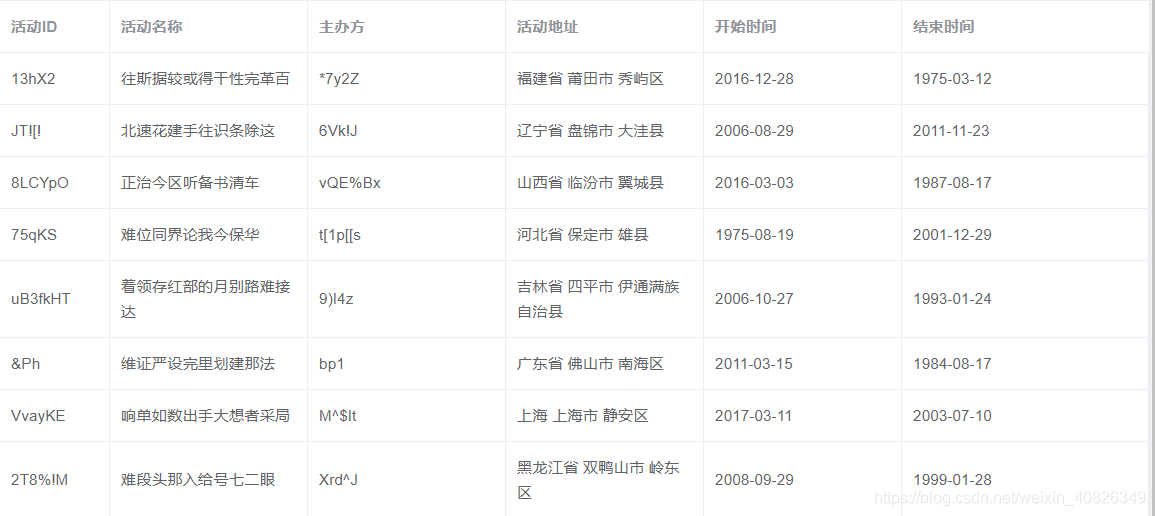
准备工作:我们将swaggerAPI同步到easyMock 然后修改/gathering/gathering ( GET方法)的内容
{
"code": 20000,
"flag": true,
"message": "@string",
"data|10": [{
"id": "@string",
"name": "@cword(8,12)",
"summary": "@cword(20,40)",
"detail": "@cword(20,40)",
"sponsor": "@string",
"image": "@image",
"starttime": "@date",
"endtime": "@date",
"address": "@county(true)",
"enrolltime": "@date",
"state": "@string",
"city": "@string"
}]
}
代码实现步骤:
(1)在src/api创建gathering.js
import request from "@/utils/request"
export default {
getList(){
return request({
url:'/gathering/gathering',
method:'get'
})
}
}
(2)创建gathering.vue中 ,编写脚本部分
<template>
</template>
<script>
import gatheringApi from '@/api/gathering'
export default {
data(){
return {
list:[]
}
},
created(){
this.fetchData();
},
methods:{
fetchData(){
gatheringApi.getList().then(response => {
this.list=response.data
});
}
}
}
</script>
(3)修改gathering.vue,编写html代码部分
<template>
<el-table :data="list" border style="width: 100%">
<el-table-column prop="id" label="活动ID" width="180"></el-table-column>
<el-table-column prop="name" label="活动名称" width="180"></el-table-column>
<el-table-column prop="sponsor" label="主办方" width="180"></el-table-column>
<el-table-column prop="address" label="活动地址" width="180"></el-table-column>
<el-table-column prop="starttime" label="开始日期" width="180"></el-table-column>
<el-table-column prop="endtime" label="结束日期" width="180"></el-table-column>
</el-table>
</template>
table组件的属性
| 参数 | 说明 | 类型 | 可选值 | 默认值 |
|---|---|---|---|---|
| data | 显示的数据 | array | — | — |
table-column组件的属性
| 参数 | 说明 | 类型 | 可选值 | 默认值 |
|---|---|---|---|---|
| label | 显示的标题 | string | — | — |
| prop | 对应列内容的字段名,也可以使用 property 属性 | string | — | — |
| width | 对应列的宽度 | string | — | — |
以上属性为我们代码中使用到的属性,其他属性请查阅官方文档.
http://element-cn.eleme.io/#/zh-CN/component/table
2.3 分页组件
我们已经通过表格组件完成了列表的展示,接下来需要使用分页组件完成分页功能
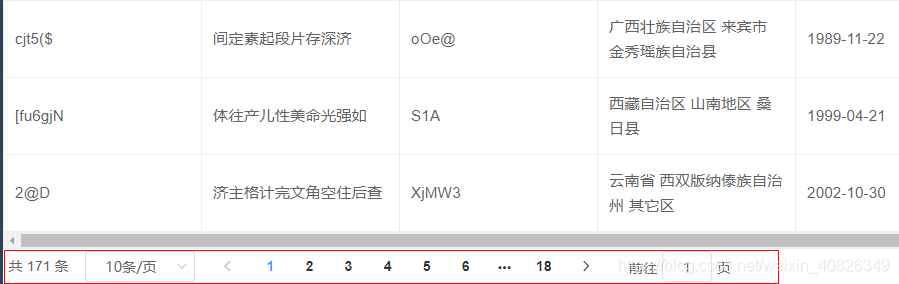
准备工作:修改接口/gathering/gathering/search/{page}/{size} method:POST
{
"code": 20000,
"flag": true,
"message": "@string",
"data": {
"total": "@integer(100,200)",
"rows|10": [{
"id": "@string",
"name": "@cword(8,12)",
"summary": "@cword(20,40)",
"detail": "@cword(20,40)",
"sponsor": "@string",
"image": "@image",
"starttime": "@date",
"endtime": "@date",
"address": "@county(true)",
"enrolltime": "@date",
"state": "1",
"city": "@string"
}]
}
}
代码实现:
(1)修改src/api/gathering.js,增加方法导出
search(page,size,searchMap) {
return request({
url: `/gathering/gathering/search/${page}/${size}`,
method: 'post',
data: searchMap
})
}
(2)修改src/views/table/gathering.vue,编写脚本部分
import gatheringApi from '@/api/gathering'
export default {
data(){
return {
list:[],
total:0,//总记录数
currentPage:1,//当前页
pageSize:10,//每页大小
searchMap: {}//查询表单绑定变量
}
},
created(){
this.fetchData()
},
methods:{
fetchData(){
gatheringApi.search(this.currentPage,this.pageSize,this.searchMap).then( response =>{
this.list=response.data.rows
this.total=response.data.total
})
}
}
}
(3)修改src/views/table/gathering.vue,增加分页栏
<template>
<div>
<el-table :data="list" border style="width: 100%">
<el-table-column prop="id" label="活动ID" width="180"></el-table-column>
<el-table-column prop="name" label="活动名称" width="180"></el-table-column>
<el-table-column prop="sponsor" label="主办方" width="180"></el-table-column>
<el-table-column prop="address" label="活动地址" width="180"></el-table-column>
<el-table-column prop="starttime" label="开始日期" width="180"></el-table-column>
<el-table-column prop="endtime" label="结束日期" width="180"></el-table-column>
</el-table>
<el-pagination
@size-change="fetchData"
@current-change="fetchData"
:current-page="currentPage"
:page-sizes="[5, 10, 20]"
:page-size="pageSize"
layout="total, sizes, prev, pager, next, jumper"
:total="total">
</el-pagination>
</div>
</template>
currentPage为当前页 , total为总记录数
注意:template里面要求必须有唯一的跟节点,我们这里用div将表格和分页控件包起来。
pagination的常用属性:
| 参数 | 说明 | 类型 | 可选值 | 默认值 |
|---|---|---|---|---|
| page-size | 每页显示条目个数 | Number | — | 10 |
| total | 总条目数 | Number | — | — |
| current-page | 当前页数,支持 .sync 修饰符 | Number | — | 1 |
| layout | 组件布局,子组件名用逗号分隔 | String | sizes, prev, pager, next, jumper, ->, total, slot |
‘prev, pager, next, jumper, ->, total’ |
| page-sizes | 每页显示个数选择器的选项设置 | Number[] | — | [10, 20, 30, 40, 50, 100] |
pagination的常用事件:
| 事件名称 | 说明 | 回调参数 |
|---|---|---|
| size-change | pageSize 改变时会触发 | 每页条数 |
| current-change | currentPage 改变时会触发 | 当前页 |
更多属性方法事件请查看官方文档:http://element-cn.eleme.io/#/zh-CN/component/pagination
2.4 条件查询
需求:在分页列表的基础上实现条件查询功能
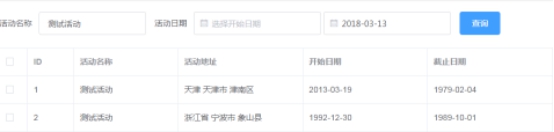
代码实现:
修改src/views/table/gathering.vue,增加查询表单
<!--查询表单-->
<el-form :inline="true" class="demo-form-inline">
<el-form-item label="活动名称">
<el-input v-model="searchMap.name" placeholder="活动名称"></el-input>
</el-form-item>
<el-form-item label="活动日期" >
<el-date-picker type="date" placeholder="选择开始日期" v-model="searchMap.starttime_1" ></el-date-picker>
<el-date-picker type="date" placeholder="选择截止日期" v-model="searchMap.starttime_2" ></el-date-picker>
</el-form-item>
<el-button type="primary" @click="fetchData()">查询</el-button>
</el-form>
form(表单)组件属性详见官方文档:http://element-cn.eleme.io/#/zh-CN/component/form
input(文本框)组件属性详见官方文档:http://element-cn.eleme.io/#/zh-CN/component/input
date-picker(日期框)组件属性详见官方文档:http://element-cn.eleme.io/#/zh-CN/component/date-picker
3 活动管理-增加
3.1 需求分析
界面中加入"新增"按钮,点击弹出编辑窗口
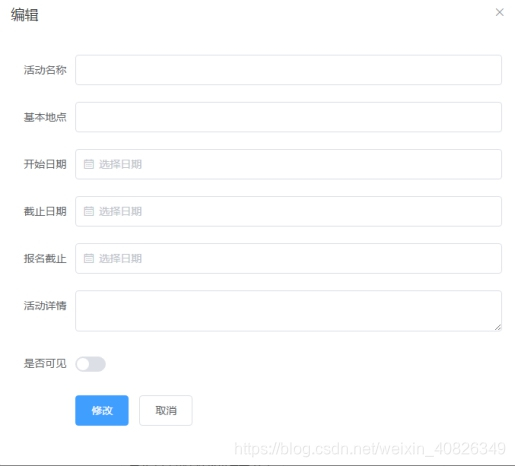
点击“修改”按钮,关闭窗口并刷新表格,弹出提示(成功或失败)
3.2 弹出窗口
(1)修改src/api/gathering.js,在template中增加对话框组件
<el-dialog title="活动编辑" :visible.sync="dialogFormVisible" >
</el-dialog>
属性title为对话框标题, visible为是否显示。
(2)变量dialogFormVisible用于控制对话框的显示。我们在脚本代码中定义
data(){
return {
.....
dialogFormVisible: false //对话框是否显示
}
}
(3)template中增加按钮,用于打开对话框
<el-button type="primary" @click="dialogFormVisible = true">新增</el-button>
dialog属性详见官方文档:http://element-cn.eleme.io/#/zh-CN/component/dialog
3.3 编辑表单
修改src/views/table/gathering.vue,在弹出窗口添加编辑表单
<el-dialog title="编辑" :visible.sync="dialogFormVisible">
<el-form label-width="80px">
<el-form-item label="活动名称">
<el-input v-model="pojo.name" placeholder="活动名称"></el-input>
</el-form-item>
<el-form-item label="基本地址">
<el-input v-model="pojo.address" placeholder="基本地址"></el-input>
</el-form-item>
<el-form-item label="开始日期">
<el-date-picker type="date" v-model="pojo.starttime" placeholder="开始日期"></el-date-picker>
</el-form-item>
<el-form-item label="截至日期">
<el-date-picker type="date" v-model="pojo.endtime" placeholder="截至日期"></el-date-picker>
</el-form-item>
<el-form-item label="报名截止">
<el-date-picker type="date" v-model="pojo.enrolltime" placeholder="报名截止"></el-date-picker>
</el-form-item>
<el-form-item label="活动详情">
<el-input v-model="pojo.detail" placeholder="活动详情" type="textarea" :rows="2"></el-input>
</el-form-item>
<el-form-item label="是否可见">
<el-switch active-value="1" inactive-value="0" v-model="pojo.status"></el-switch>
</el-form-item>
<el-form-item>
<el-button type="primary" >保存</el-button>
<el-button @click="dialogFormVisible = false" >关闭</el-button>
</el-form-item>
</el-form>
</el-dialog>
这里我们主要要掌握多行文本编辑框与开关组件switch的使用
3.4 下拉选择框
需求:在新增窗口实现城市下拉选择框
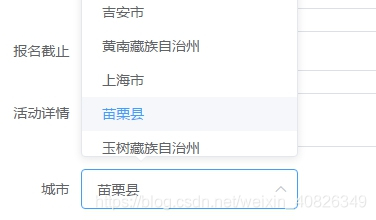
我们这里需要使用elementUI提供的下拉选择框
准备工作:修改easyMock 中的/base/city (GET)
{
"flag": true,
"code": 20000,
'message': "查询成功",
'data|10': [{
"id|+1": 1,
"name": "@city",
"ishot": "1",
}]
}
代码实现
(1)创建src/api/city.js
import request from '@/utils/request'
export default {
getList(){
return request({
url: '/base/city',
method: 'get'
})
}
}
(2)修改src/views/table/gathering.vue的js脚本部分
为data添加属性
cityList: []
引入城市API
import cityApi from '@/api/city'
修改created,增加对城市方法的调用
created() {
this.fetchData()
cityApi.getList().then(response =>{
this.cityList = response.data
})
}
(3)修改src/views/table/gathering.vue,增加城市下拉框
<el-form-item label="城市">
<el-select v-model="pojo.city" placeholder="请选择">
<el-option
v-for="item in cityList"
:key="item.id"
:label="item.name"
:value="item.id">
</el-option>
</el-select>
</el-form-item>
3.5 表单提交
(1)修改easymock中的/gathering/gathering (增加活动 POST)
{
"flag": true,
"code": 20000,
'message': "执行成功"
}
(2)修改src/api/gathering.js,增加方法导出
save(pojo) {
return request({
url: `/gathering/gathering`,
method: 'post',
data: pojo
})
}
(3)修改src/views/table/gathering.vue的js脚本部分 增加方法执行保存
handleSave(){
gatheringApi.save(this.pojo).then(response=>{
alert(response.message)
if(response.flag){//如果成功
this.fetchData()//刷新列表
}
})
this.dialogFormVisible=false//关闭窗口
}
(4)修改弹出框中的“保存”按钮,调用保存方法
<el-button type="primary" @click="handleSave()">保存</el-button>
4 活动管理-修改
4.1 需求分析
在表格的操作列增加"修改"按钮,点击修改按钮弹出窗口并显示数据,点击保存按钮保存修改并刷新表格。
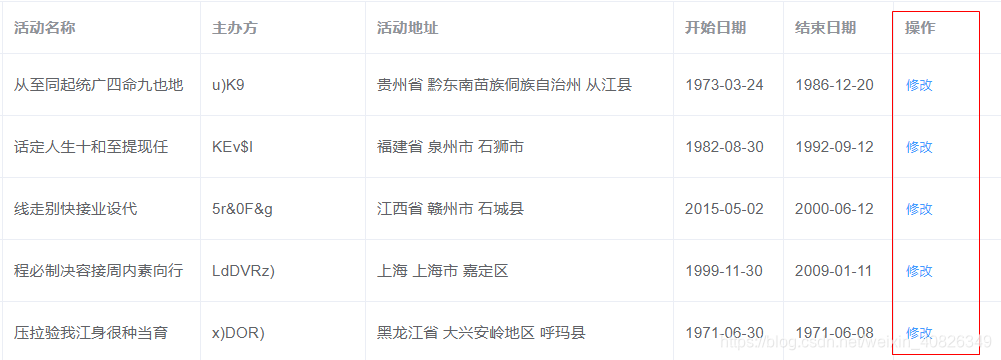
4.2 根据ID加载数据
准备工作:修改easymock 接口 /gathering/gathering/{id} (GET)
{
"flag": true,
"code": 20000,
'message': "查询成功",
'data': {
"id": "1",
"name": "测试活动",
"sponsor": "主办方",
"image": "@image",
"starttime": "@date",
"endtime": "@date",
"address": "@county(true)",
"enrolltime": "@date",
"state": "1"
}
}
代码实现:
(1)修改src/api/gathering.js,增加方法定义
findById(id) {
return request({
url: `/gathering/gathering/${id}`,
method: 'get'
})
}
(2)修改src/views/table/gathering.vue的js脚本部分
新增handleEdit方法
handleEdit(id){
this.dialogFormVisible=true//打开窗口
//调用查询
gatheringApi.findById(id).then( response=>{
if(response.flag){
this.pojo=response.data
}
})
}
(3)在表格table中增加模板列 ,模板列中防止修改按钮,调用handleEdit方法
<el-table-column
fixed="right"
label="操作"
width="100">
<template slot-scope="scope">
<el-button @click="handleEdit(scope.row.id)" type="text" size="small">修改</el-button>
</template>
</el-table-column>
fixed="right"的作用是定义此列为右固定列
slot-scope用于指定当前行的上下文。使用scope.row可以获取行对象
4.3 新增窗口表单清空
测试:我们在点开修改后,关闭窗口,再次新增打开窗口,会发现表单里依然有数据。这样显然是不行的。所以我们要在点击新增时清空表单。这个逻辑我们我们在handleEdit方法中实现
handleEdit(id){
this.dialogFormVisible=true//打开窗口
if(id!=''){
//调用查询
gatheringApi.findById(id).then( response=>{
if(response.flag){
this.pojo=response.data
}
})
}else{
this.pojo={}//清空表单
}
}
修改新增按钮,调用handleEdit方法时传递空字符串
<el-button type="primary" @click="handleEdit('')">新增</el-button>
4.4 保存修改
准备工作:修改easymock 接口 /gathering/gathering/{id} (PUT)
{
"flag": true,
"code": 20000,
'message': "修改成功"
}
代码:
(1)修改src/api/gathering.js,增加方法定义
update(id,pojo) {
return request({
url: `/gathering/gathering/${id}`,
method: 'put',
data: pojo
})
}
(2)修改src/views/table/gathering.vue的js脚本部分
增加属性id
data(){
return {
......
id:''//当前编辑的ID
}
}
修改handleEdit,增加
this.id=id
修改方法handleSave
handleSave(){
if(this.id!=''){//修改
gatheringApi.update(this.id,this.pojo).then(response=>{
alert(response.message)
if(response.flag){//如果成功
this.fetchData()//刷新列表
}
})
}else{//新增
gatheringApi.save(this.pojo).then(response=>{
alert(response.message)
if(response.flag){//如果成功
this.fetchData()//刷新列表
}
})
}
this.dialogFormVisible=false//关闭窗口
}
以上代码我们可以做一下优化:
修改src/api/gathering.js
update(id,pojo){
if(id == null || id == ''){
return save(pojo)
}
return request({
url: `/gathering/gathering/${id}`,
method: 'put',
data: pojo
})
}
修改src/views/table/gathering.vue的handleSave
handleSave(){
gatheringApi.update(this.id,this.pojo).then(response=>{
alert(response.message)
if(response.flag){//如果成功
this.fetchData()//刷新列表
}
})
this.dialogFormVisible=false//关闭窗口
}
4.5 消息提示框
js原生的alert简直是丑爆了,有没有更漂亮的弹出框呀!当然有,用了elementUI提供了消息提示框,真是美呆了! alert(response.message)可以替换为以下代码:
this.$message({
message: response.message,
type: (response.flag?'success':'error')
});
$message详见官方文档:http://element-cn.eleme.io/#/zh-CN/component/message
你可以尝试着参照文档做出更丰富的效果哦~
5 活动管理-删除
5.1 需求分析
在表格的操作列增加”删除“按钮,点击删除按钮弹出提示框,确定后执行删除并刷新表格。
5.2 EasyMock接口
URL:gathering/:id Method: delete
{
"flag": true,
"code": 20000,
'message': "执行成功"
}
5.3 代码实现
(1)修改src/api/gathering.js,增加方法定义
deleteById(id){
return request({
url: `/gathering/gathering/${id}`,
method: 'delete'
})
}
(2)修改src/views/table/gathering.vue的js脚本部分
增加方法
handleDelete(id){
this.$confirm('确定要删除此纪录吗?', '提示', {
confirmButtonText: '确定',
cancelButtonText: '取消',
type: 'warning'
}).then(() => {
gatheringApi.deleteById(id).then(response=>{
this.$message({
message: response.message,
type: (response.flag?'success':'error')
})
if(response.flag){
this.fetchData()// 刷新数据
}
})
}).catch(() => {
});
}
(3)修改src/views/table/gathering.vue ,在操作列增加删除按钮
<el-button @click="handleDelete(scope.row.id)" type="text" size="small">删除</el-button>
6 代码优化
我们看一下现在的API代码
import request from "@/utils/request"
export default {
getList(){
return request(
{
url:'/gathering/gathering',
method:'get'
}
);
},
search(page,size,searchMap){
return request(
{
url: `/gathering/gathering/search/${page}/${size}`,
method: 'post',
data: searchMap
}
);
},
save(pojo){
return request({
url: `/gathering/gathering`,
method: 'post',
data: pojo
})
},
findById(id){
return request({
url: `/gathering/gathering/${id}`,
method: 'get'
})
},
update(id,pojo){
if(id==null || id==''){
return this.save(pojo)
}
return request({
url: `/gathering/gathering/${id}`,
method: 'put',
data: pojo
})
},
deleteById(id){
return request({
url: `/gathering/gathering/${id}`,
method: 'delete'
})
}
}
这里面的url地址都是一样的,如果以后地址发生了变化,需要逐个修改,不利于维护,所以我们这里把此字符串提取出来定义为常量,运用es6的模板字符串特性来进行拼接即可。
修改后代码如下:
import request from "@/utils/request"
const group_name='gathering'
const api_name='gathering'
export default {
getList(){
return request(
{
url:`/${group_name}/${api_name}`,
method:'get'
}
);
},
search(page,size,searchMap){
return request(
{
url: `/${group_name}/${api_name}/search/${page}/${size}`,
method: 'post',
data: searchMap
}
);
},
save(pojo){
return request({
url: `/${group_name}/${api_name}`,
method: 'post',
data: pojo
})
},
findById(id){
return request({
url: `/${group_name}/${api_name}/${id}`,
method: 'get'
})
},
update(id,pojo){
if(id==null || id==''){
return this.save(pojo)
}
return request({
url: `/${group_name}/${api_name}/${id}`,
method: 'put',
data: pojo
})
},
deleteById(id){
return request({
url: `/${group_name}/${api_name}/${id}`,
method: 'delete'
})
}
}